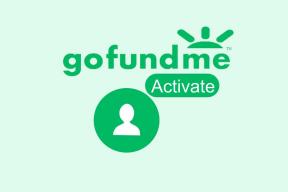Firefox ve Internet Explorer'da Varsayılan E-posta İstemcisi Nasıl Değiştirilir
Çeşitli / / February 11, 2022
Eminim hepimiz internette gezinirken bir köprüye tıklamıştır. Bu köprülerin yalnızca sizi başka bir web sayfasına yönlendirme amaçlı olduğunu düşünüyorsanız, kesinlikle yanılıyorsunuz. Kolay anlaşılması için bir örnek verelim. Buraya Tıkla! Az önce ne fark ettin? Varsayılan posta istemciniz az önce ortaya çıktı ve e-posta takma adı altında bir alıcıya bir posta oluşturmak üzereydiniz [e-posta korumalı]
Bu bağlantılara mailto: köprüler denir ve sizin için varsayılan posta istemcinizin oluşturma penceresini otomatik olarak açar. Firefox veya Internet Explorer için varsayılan istemciyi değiştirmek isterseniz, bu makale size bunu nasıl yapabileceğinizi gösterecektir. için varsayılan e-posta istemcisi olarak tercih ettiğiniz e-posta hizmetine sahip olmak aslında daha iyidir. daha iyi e-posta üretkenliği.
Başka bir gönderide, sizin için bunu kolayca yapabilen bir araçtan bahsedeceğiz.
Firefox Kullanıcıları için
Firefox'ta varsayılan e-posta istemcisini şu şekilde değiştirebilirsiniz Gmail'e veya seçtiğiniz e-posta hizmeti.
Aşama 1: Tıklamak Seçenekler büyük turuncu Firefox düğmesinin altındaki açılır menüden (bu, sürüm 4 ve sonrasıdır. Firefox'un önceki sürümlerinde, altında Araçlar zirvede) .
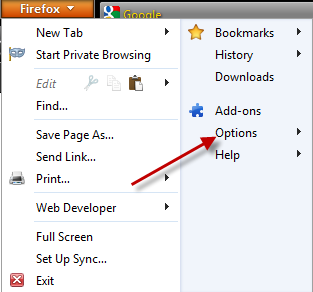
Adım 2: Şu yöne rotayı ayarla Uygulamalar sekmesi için uygun posta istemcinizi seçin ve posta: içerik türü. Gmail ve Yahoo Mail varsayılan olarak listede bulunur ve oturum açmış istemci için oluşturma pencerelerini açar.

Aşama 3: Varsayılan posta uygulamanız olarak Windows Live Mail veya Thunderbird gibi başka bir masaüstü istemcisi kullanıyorsanız, aşağıdaki .exe'yi (Posta istemcisi yürütülebilir dosyası) sağlamanız gerekir. Diğer Kullan… seçenek.
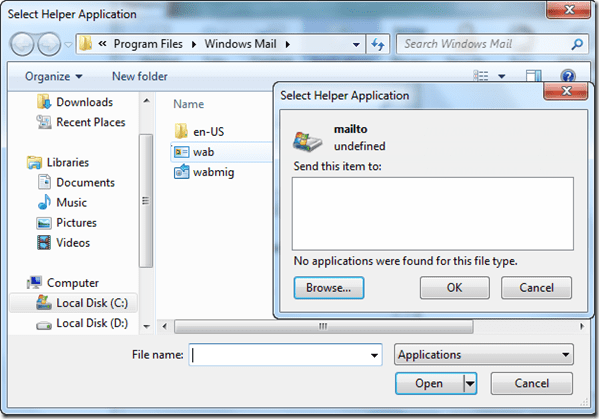
Internet Explorer Kullanıcıları için
Bir IE kullanıcısı için varsayılan posta istemcisini değiştirmek, Firefox kullanıcılarına kıyasla biraz karmaşıktır.
Aşama 1: Açık Internet Explorer, tıkla Araçlar menü ve seçin internet Seçenekleri.

Adım 2: Şu yöne rotayı ayarla Programlar sekmesi ve bas Programı Ayarla İnternet Programı bölümünün altındaki düğmesine basın.
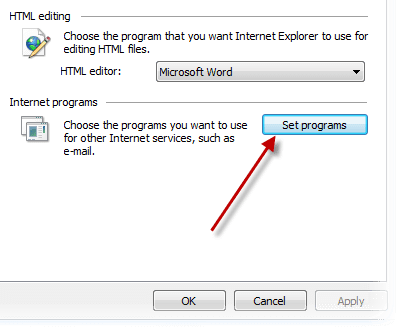
Aşama 3: Varsayılan Programlar pencerelerinde seçin Program erişimini ve bilgisayar varsayılanlarını ayarlayın.
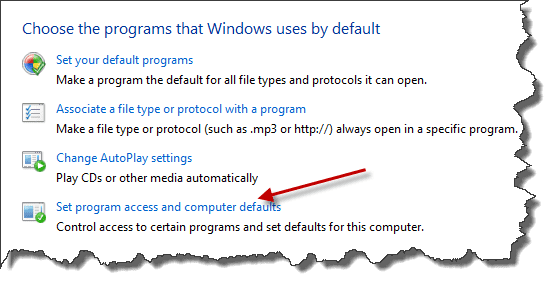
4. Adım: Şimdi özel ayarları seçin ve mevcut uygulama listesinden varsayılan e-posta programınızı seçin ve Tamam'ı tıklayın.
Not: Internet Explorer'da bu seçenekleri kullanarak varsayılan e-posta istemciniz olarak Gmail veya Yahoo Mail'i seçemezsiniz. Bunun hakkında başka bir yazıda daha fazla konuşacağız.

Her şey tamam! Bir dahaki sefere herhangi birine tıkladığınızda posta: Firefox veya Internet Explorer'daki bağlantı, yeni belirlediğiniz varsayılan posta uygulamanızı açacaktır.
Son güncelleme 02 Şubat 2022
Yukarıdaki makale, Guiding Tech'i desteklemeye yardımcı olan bağlı kuruluş bağlantıları içerebilir. Ancak, editoryal bütünlüğümüzü etkilemez. İçerik tarafsız ve özgün kalır.